Windows-Server-2012-NFS文件共享方法
Window Server2012文件服务器配置手册
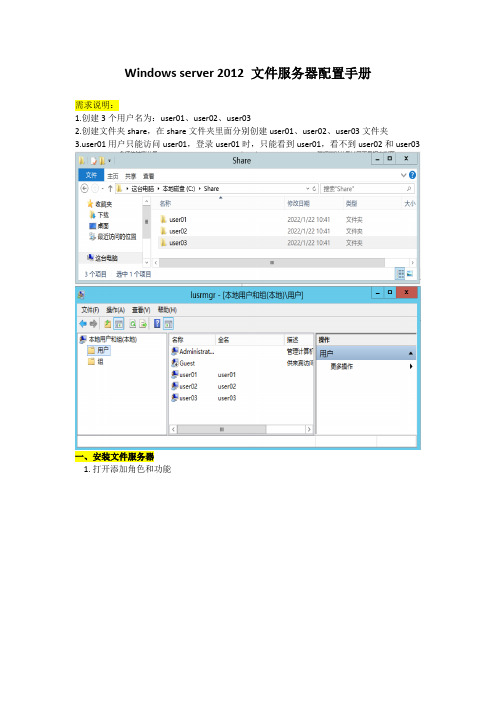
Windows server 2012 文件服务器配置手册需求说明:1.创建3个用户名为:user01、user02、user032.创建文件夹share,在share文件夹里面分别创建user01、user02、user03文件夹er01用户只能访问user01,登录user01时,只能看到user01,看不到user02和user03一、安装文件服务器1.打开添加角色和功能下一步选中文件和存储服务-文件和ISCSI服务-文件服务器和文件服务器资源管理器下一步到这一步,文件服务器已经安装完成,接下来配置文件服务器二、配置文件服务器打开文件和存储服务1.Share文件夹主目录的共享设置打开任务-新建共享选择SMB共享-高级‘下一步选中,启用基于存取的枚举(用户只能看自己的文件夹,没权限访问的文件夹会被隐藏)打开自定义权限禁用继承-从此对象中删除所有继承的权限选择主体-权限-把administrator和everyone添加上去,给予完全控制权限(权限这一项是创建文件和文件夹的权限)注:权限可以根据需求来修改er01文件夹共享设置(前面的设置和share文件夹的设置一样,这里我就不上图了)选择主体-权限-把user01和administrator添加上去,给予完全控制权限(权限这一项是创建文件和文件夹的权限)打开共享,把Everyone删除,添加user01,给予完全控制权限(访问文件夹的权限)设置好,应用即可点下一步到这一步,恭喜你!已经搭建好文件服务器了。
(user02和user03用同样的方法操作即可)FAQ问题:权限里把administrator添加上去即可解决。
Windows系统的网络共享和文件传输方法
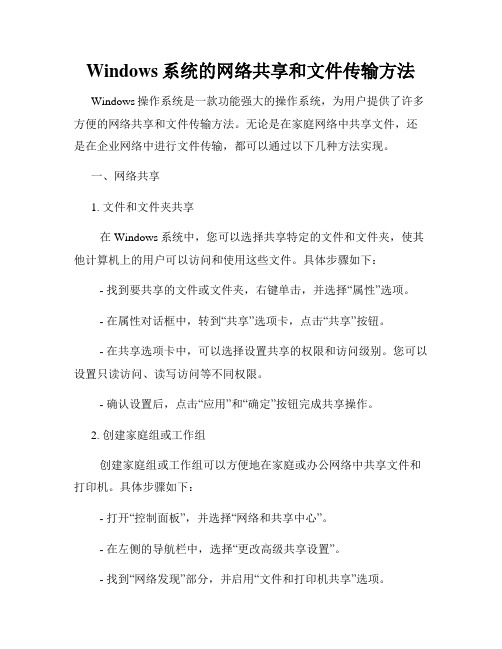
Windows系统的网络共享和文件传输方法Windows操作系统是一款功能强大的操作系统,为用户提供了许多方便的网络共享和文件传输方法。
无论是在家庭网络中共享文件,还是在企业网络中进行文件传输,都可以通过以下几种方法实现。
一、网络共享1. 文件和文件夹共享在Windows系统中,您可以选择共享特定的文件和文件夹,使其他计算机上的用户可以访问和使用这些文件。
具体步骤如下: - 找到要共享的文件或文件夹,右键单击,并选择“属性”选项。
- 在属性对话框中,转到“共享”选项卡,点击“共享”按钮。
- 在共享选项卡中,可以选择设置共享的权限和访问级别。
您可以设置只读访问、读写访问等不同权限。
- 确认设置后,点击“应用”和“确定”按钮完成共享操作。
2. 创建家庭组或工作组创建家庭组或工作组可以方便地在家庭或办公网络中共享文件和打印机。
具体步骤如下:- 打开“控制面板”,并选择“网络和共享中心”。
- 在左侧的导航栏中,选择“更改高级共享设置”。
- 找到“网络发现”部分,并启用“文件和打印机共享”选项。
- 在同一网络中的其他计算机上,也使用同样的方法进行设置,并确保它们属于相同的家庭组或工作组。
二、文件传输方法1. 使用文件传输协议(FTP)FTP是一种标准的文件传输协议,可以在网络上方便地传输文件。
Windows系统中有多种FTP客户端软件可供选择,例如FileZilla、WinSCP等。
使用FTP进行文件传输的步骤如下:- 安装并打开FTP客户端软件,输入目标计算机的IP地址或主机名、用户名和密码。
- 连接到目标计算机后,您可以通过拖放或复制粘贴的方式将文件发送到目标计算机,或者从目标计算机下载文件到本地。
2. 使用局域网共享文件夹在局域网中,您可以使用Windows系统提供的共享文件夹功能进行文件传输。
具体步骤如下:- 在源计算机上,找到要共享的文件夹,右键单击,并选择“属性”选项。
- 在属性对话框中,转到“共享”选项卡,点击“高级共享”按钮。
使用NFS服务实现文件共享
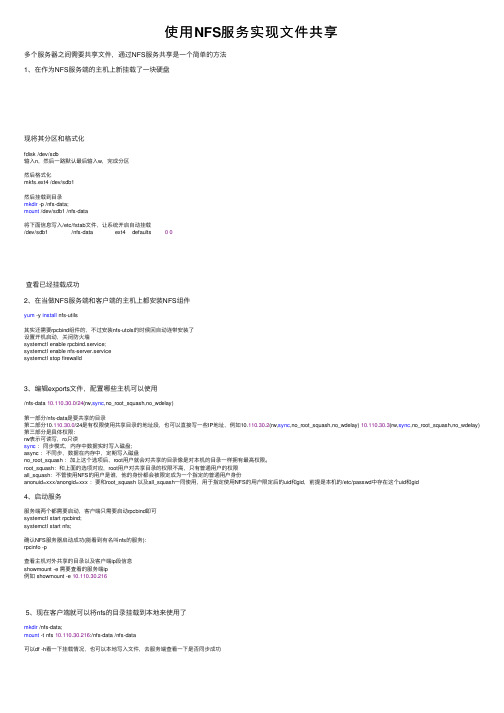
使⽤NFS服务实现⽂件共享多个服务器之间需要共享⽂件,通过NFS服务共享是⼀个简单的⽅法1、在作为NFS服务端的主机上新挂载了⼀块硬盘现将其分区和格式化fdisk /dev/sdb输⼊n,然后⼀路默认最后输⼊w,完成分区然后格式化mkfs.ext4 /dev/sdb1然后挂载到⽬录mkdir -p /nfs-data;mount /dev/sdb1 /nfs-data将下⾯信息写⼊/etc/fstab⽂件,让系统开启⾃动挂载/dev/sdb1 /nfs-data ext4 defaults 00查看已经挂载成功2、在当做NFS服务端和客户端的主机上都安装NFS组件yum -y install nfs-utils其实还需要rpcbind组件的,不过安装nfs-utols的时候回⾃动连带安装了设置开机启动,关闭防⽕墙systemctl enable rpcbind.service;systemctl enable nfs-server.servicesystemctl stop firewalld3、编辑exports⽂件,配置哪些主机可以使⽤/nfs-data 10.110.30.0/24(rw,sync,no_root_squash,no_wdelay)第⼀部分/nfs-data是要共享的⽬录第⼆部分10.110.30.0/24是有权限使⽤共享⽬录的地址段,也可以直接写⼀些IP地址,例如10.110.30.2(rw,sync,no_root_squash,no_wdelay) 10.110.30.3(rw,sync,no_root_squash,no_wdelay)第三部分是具体权限:rw表⽰可读写,ro只读sync:同步模式,内存中数据实时写⼊磁盘;async :不同步,数据在内存中,定期写⼊磁盘no_root_squash :加上这个选项后,root⽤户就会对共享的⽬录像是对本机的⽬录⼀样拥有最⾼权限。
如何在Windows上共享文件夹
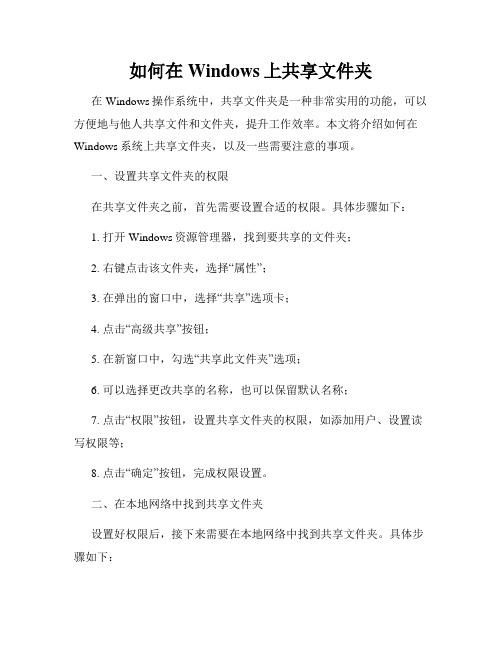
如何在Windows上共享文件夹在Windows操作系统中,共享文件夹是一种非常实用的功能,可以方便地与他人共享文件和文件夹,提升工作效率。
本文将介绍如何在Windows系统上共享文件夹,以及一些需要注意的事项。
一、设置共享文件夹的权限在共享文件夹之前,首先需要设置合适的权限。
具体步骤如下:1. 打开Windows资源管理器,找到要共享的文件夹;2. 右键点击该文件夹,选择“属性”;3. 在弹出的窗口中,选择“共享”选项卡;4. 点击“高级共享”按钮;5. 在新窗口中,勾选“共享此文件夹”选项;6. 可以选择更改共享的名称,也可以保留默认名称;7. 点击“权限”按钮,设置共享文件夹的权限,如添加用户、设置读写权限等;8. 点击“确定”按钮,完成权限设置。
二、在本地网络中找到共享文件夹设置好权限后,接下来需要在本地网络中找到共享文件夹。
具体步骤如下:1. 打开Windows资源管理器;2. 在地址栏中输入共享文件夹的名称,形如“\\计算机名称\共享文件夹名称”;3. 回车后,你将能够看到共享文件夹下的所有文件。
三、在其他计算机上访问共享文件夹除了在共享文件夹所在的计算机上访问,你还可以在其他计算机上访问共享文件夹。
具体步骤如下:1. 打开Windows资源管理器;2. 在地址栏中输入共享文件夹的路径,形如“\\共享文件夹所在的计算机名称\共享文件夹名称”;3. 回车后,你将能够看到共享文件夹下的所有文件。
四、设置密码保护共享文件夹为了增加共享文件夹的安全性,可以设置密码来保护。
具体步骤如下:1. 打开“控制面板”;2. 在控制面板中,选择“网络和共享中心”;3. 在左侧菜单中选择“更改高级共享设置”;4. 在新窗口中,展开“所有网络”选项;5. 找到“密码保护共享文件夹”,选择“启用文件和打印机共享的密码保护”,然后点击“保存更改”按钮;6. 此时,其他计算机在访问共享文件夹时,需要输入正确的用户名和密码。
WindowsServer挂载NFS共享
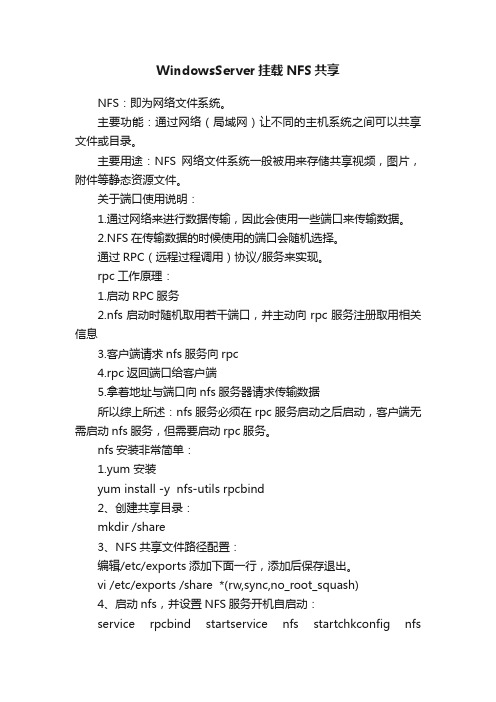
WindowsServer挂载NFS共享NFS:即为网络文件系统。
主要功能:通过网络(局域网)让不同的主机系统之间可以共享文件或目录。
主要用途:NFS网络文件系统一般被用来存储共享视频,图片,附件等静态资源文件。
关于端口使用说明:1.通过网络来进行数据传输,因此会使用一些端口来传输数据。
2.NFS在传输数据的时候使用的端口会随机选择。
通过RPC(远程过程调用)协议/服务来实现。
rpc工作原理:1.启动RPC服务2.nfs启动时随机取用若干端口,并主动向rpc服务注册取用相关信息3.客户端请求nfs服务向rpc4.rpc返回端口给客户端5.拿着地址与端口向nfs服务器请求传输数据所以综上所述:nfs服务必须在rpc服务启动之后启动,客户端无需启动nfs服务,但需要启动rpc服务。
nfs安装非常简单:1.yum 安装yum install -y nfs-utils rpcbind2、创建共享目录:mkdir /share3、NFS共享文件路径配置:编辑/etc/exports添加下面一行,添加后保存退出。
vi /etc/exports /share *(rw,sync,no_root_squash)4、启动nfs,并设置NFS服务开机自启动:service rpcbind startservice nfs startchkconfig nfsonchkconfig rpcbind on5、windows挂载打开Windows Server 的Dos运行窗口(不是powershell),然后键入:servermanagercmd.exe -install FS-NFS-Services如果命令不行可以在服务器管理里面安装角色,NFS客户端为了保证系统重启之后磁盘映射依然存在,要运行以下命令:net use /persistent:yes #这一命令是让磁盘映射永久存在挂载,z是挂载后的盘符mount IP\Share -o nolock,rsize=1024,wsize=1024,timeo=15 z:NFS相关参数rw:read-write,可写的权限;ro:read-only,只读的权限;sync:数据同步写入到内存与硬盘当中;async:数据会先暂存于内存当中,而非直接写入硬盘;no_root_squash:登入NFS 主机使用分享目录的使用者,如果是root 的话,那么对于这个分享的目录来说,他就具有root 的权限!这个项目『极不安全』,不建议使用!root_squash:在登入NFS 主机使用分享之目录的使用者如果是root 时,那么这个使用者的权限将被压缩成为匿名使用者,通常他的UID 与 GID 都会变成 nobody(nfsnobody) 那个系统账号的身份all_squash:不论登入 NFS 的使用者身份为何,他的身份都会被压缩成为匿名使用者mount相关参数-o nolock 禁用文件锁,在一些qemu模拟的基本系统上不加可能挂载不了rsize,wsize 传输的数据块大小(bytes)hard 硬式挂载,默认设置。
02SERVER12文件服务器共享文件配置
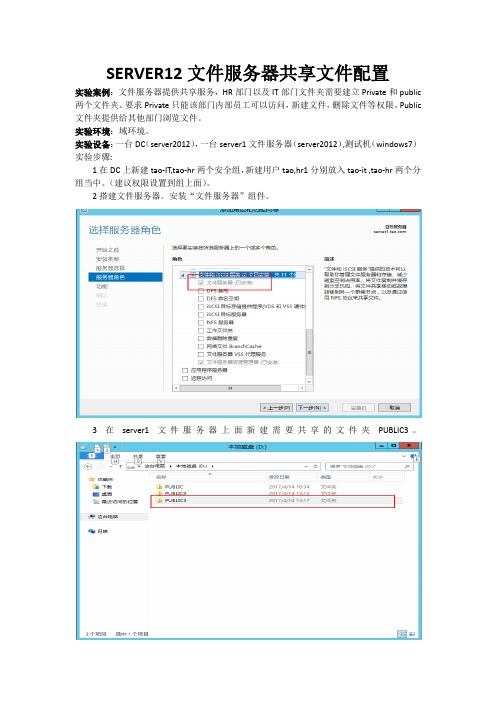
SERVER12文件服务器共享文件配置
实验案例:文件服务器提供共享服务,HR部门以及IT部门文件夹需要建立Private和public 两个文件夹。
要求Private只能该部门内部员工可以访问,新建文件,删除文件等权限。
Public 文件夹提供给其他部门浏览文件。
实验环境:域环境。
实验设备:一台DC(server2012),一台server1文件服务器(server2012),测试机(windows7)实验步骤:
1在DC上新建tao-IT,tao-hr两个安全组,新建用户tao,hr1分别放入tao-it ,tao-hr两个分组当中。
(建议权限设置到组上面)。
2搭建文件服务器。
安装“文件服务器”组件。
3在server1文件服务器上面新建需要共享的文件夹PUBLIC3。
4;PUBLIC3点击属性,选择“安全”选项卡,点击“编辑”。
添加用户everyone
5;配置用户everyone权限。
6;退回到“安全选项卡”点击下面“高级”按钮,禁用继承权限。
7;在PUBLIC3里面建立HR和IT两个文件夹(同样禁用继承权限)。
添加everyone并且设置权限。
8;进入HR,IT文件夹建立Private和Public两个文件夹(禁用继承权限)。
右击Private。
添加权限tao-hr,tao-IT(读写。
)并且删除everyone用户。
9;右击PUBLIC3,点击共享,everyone用户权限级别为读取。
10;WINDOWS7测试。
WIN-SERVER-2012文件服务器搭建(经验总结)

WIN SERVER 2012文件服务器搭建一、通过SMB共享搭建1、在E盘新建文件夹(我的共享)2、打开服务器管理器——文件和存储服务——共享——若要创建文件共享,请启动新加共享向导3、选择SMB共享—高级,点击下一步(N)4、点击浏览(B)…,选择刚才新建文件夹(我的共享),点击下一步(N)5、重命名共享名称(A),点击下一步(N)6、选择允许共享缓存(W),点击下一步(N)7、点击自定义权限(C)…8、点击禁用继承(I)——从此对象中删除所有已继承的权限,再点击添加(D)9、新建访问主体。
点击选择主体——高级(A)…——立即查找(N),选择Administrators,点击确定10、在基本权限中,选择完全控制,点击确定(必须要有一个完全控制的主体)11、重复9、10项,新建Everyone,勾选以下选项,点击确定12、选择共享,选中Everyone,点击编辑(E)13、勾选更改和读取,点击确定,再点击确定,权限定义成功14、权限定义成功后显现如下,点击下一步(N)15、勾选用户文件,点击下一步(N)16、选择不应用配额(D),点击下一步(N)17、显现以上的设置,点击创建(C)18、共享设置结果显现,点击关闭19、在文件服务器中显现已建立好的共享20、现在可以用建立的账户登录这台服务器了二、实现枚举功能1、新建两个账户YEZHI001和YEZHI002,在E盘我的共享里新建两个文件夹YEZHI001和YEZHI002,在权限进行如下设置,再点击共享2、在共享中,将everyone的权限设置为完全控制,点击确定3、在设置中,勾选启动用给予存取的枚举(A),点击确定4、右击YEZHI001文件夹,选择属性,再选择安全5、点击组或用户名(G)下的编辑(E)…,再点击添加(D)6、将用户YEZHI001添加进去,权限设置为完全控制,点击确定7、重复4—6步骤,设置用户YEZHI002权限,如图所示,点击确定8、设置完成,现在可以在客户机用账户YEZHI001或YEZHI002登录服务器附:刚安装好的 WINDOWS SERVER 2012 R2 桌面只有回收站图标,若要显示其它图标,按以下步骤设置1、右键点击开始菜单,点击搜索2、在搜索框中输入“icon”3、选择“显示或隐藏桌面上的通用图标”4、桌面图标设置中选中计算机,确定即可友情提示:本资料代表个人观点,如有帮助请下载,谢谢您的浏览!。
windows server 2012 r2 的ftp用法
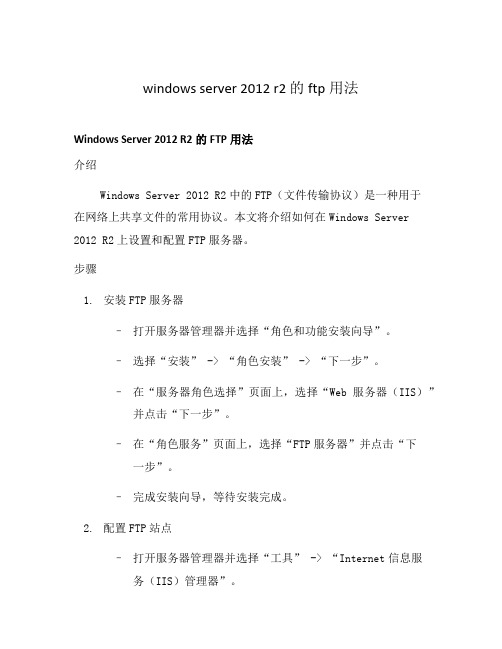
windows server 2012 r2 的ftp用法Windows Server 2012 R2的FTP用法介绍Windows Server 2012 R2中的FTP(文件传输协议)是一种用于在网络上共享文件的常用协议。
本文将介绍如何在Windows Server 2012 R2上设置和配置FTP服务器。
步骤1.安装FTP服务器–打开服务器管理器并选择“角色和功能安装向导”。
–选择“安装” -> “角色安装” -> “下一步”。
–在“服务器角色选择”页面上,选择“Web服务器(IIS)”并点击“下一步”。
–在“角色服务”页面上,选择“FTP服务器”并点击“下一步”。
–完成安装向导,等待安装完成。
2.配置FTP站点–打开服务器管理器并选择“工具” -> “Internet信息服务(IIS)管理器”。
–在左侧窗格中选择服务器名称,然后在中间窗格中双击“FTP授权规则”。
–在右侧窗格中选择“添加授权规则”以添加新的授权规则。
–按照向导指示设置FTP站点的权限和访问控制。
3.创建FTP用户–打开服务器管理器并选择“工具” -> “计算机管理”。
–在左侧窗格中展开“本地用户和组”,然后右键单击“用户”并选择“新建用户”。
–输入新用户的姓名、用户名和密码,并选择“密码永不过期”。
–确认新用户的详细信息,然后点击“创建”来创建新用户。
4.设置FTP目录权限–打开服务器管理器并选择“工具” -> “计算机管理”。
–在左侧窗格中展开“系统工具” -> “共享文件夹”,然后选择“共享和存储管理”。
–在右侧窗格中选择“新建共享”以创建新的共享文件夹。
–设置共享文件夹的位置、名称和描述,并选择“不将此共享存储在共享文件夹存储点”。
–在“共享权限”页面上,添加之前创建的FTP用户并为其分配适当的权限。
5.连接到FTP服务器–打开Windows资源管理器并在地址栏中输入FTP服务器的地址(例如:–输入之前创建的FTP用户的用户名和密码,并点击“登录”以连接到FTP服务器。
server2012文件夹、局域网共享设置权限以及server2012r2文件共享权限设置方法

server2012⽂件夹、局域⽹共享设置权限以及server2012r2⽂件共享权限设置⽅法WindowsServer2012是微软新⼀代的⽂件服务器操作系统,各项功能⼤⼤增强,很多企业也纷纷⽤Server2012做⽂件服务器,共享⽂件供局域⽹⽤户访问。
那么,具体如何发挥Server2012在⽂件共享⽅⾯的功能呢,这就需要详细了解服务器共享设置的步骤,然后充分发挥操作系统在⽂件访问权限设置⽅⾯的功能。
⽐如,通过服务器登录账号设置访问不同共享⽂件的权限,或者通过WindowsAD域控制器来设置共享⽂件访问权限等,都可以实现。
具体如下:⽬标:建⽴⼀个共享⽂件夹,在这个⽂件夹内对应每个⽤户分别建⽴各⾃⼦⽂件夹,每⼈只访问⾃⼰有权限的⽂件夹,并且,⽤户看不到⽆权限⽂件夹。
每个⽤户有⾃⼰不同的磁盘配额,针对磁盘配置有报警。
针对不同⽤户屏蔽指定的⽂件类型。
去⾍。
对共享⽂件夹内的⽂件使⽤情况进⾏监控。
1、建⽴总共享⽂件\share\share--右键(属性)--共享(菜单)--⾼级共享--(打勾)共享此⽂件夹--输⼊共享⽂件夹名称--权限--every--(打勾)完全控制\share--右键(属性)--安全--⾼级--有效访问(菜单)--选择⽤户--添加domainusers组\share--右键(属性)--安全--⾼级--权限--(点)禁⽌继承--(选)将已继承的权限转换为此对象的显式权限。
\share--右键(属性)--安全--⾼级--权限--权限条⽬内保留system和administrators⽤户组\share--右键(属性)--安全--⾼级--(打勾)可从此对象继承的权限项⽬替换所有⼦对象的项⽬\share--右键(属性)--安全--⾼级--权限--(点)添加--选择主体--添加domainusers组(确定)--应⽤于(只有该⽂件夹)--基本权限(打勾)完全控制应⽤--确定注:如果⼦⽂件夹内已经有⽂件,然后给该⼦⽂件夹给⼀个domainuser开权限,那么thisuser⽆法看到已有⽂件.解决⽅法:1,把已有⽂件复制⼀份;2,在⼦⽂件夹的属性--安全--⾼级--打勾--可从此对象继承的权限项⽬替换所有⼦对象的项⽬--应⽤。
如何设置Windows系统的网络共享和文件夹权限

如何设置Windows系统的网络共享和文件夹权限Windows系统是广泛使用的操作系统之一,它提供了方便的功能来实现网络共享和设置文件夹权限。
在本文中,我们将介绍如何在Windows系统中配置网络共享并设置文件夹权限,以实现安全且便捷的数据共享。
一、网络共享设置1. 打开“文件资源管理器”,定位到您要共享的文件夹或驱动器。
2. 右键单击该文件夹或驱动器,选择“共享”选项。
3. 在共享设置对话框中,点击“高级共享”按钮。
4. 在“共享”选项卡中,勾选“共享此文件夹”复选框。
5. 输入共享名称,这是在局域网中显示该共享的名称。
6. 点击“权限”按钮,设置共享用户的权限。
7. 在权限对话框中,添加或删除用户,并设置适当的权限级别。
8. 点击“确定”保存设置。
二、文件夹权限设置网络共享只是一部分,还需要设置文件夹权限以确保数据的安全和保密性。
下面是设置文件夹权限的步骤:1. 找到您要设置权限的文件夹,右键单击该文件夹,选择“属性”选项。
2. 在属性对话框中,选择“安全”选项卡。
3. 点击“编辑”按钮,弹出文件夹的权限设置对话框。
4. 在权限对话框中,可以添加、删除或修改用户组的权限。
5. 点击“添加”按钮,输入用户或用户组名称,点击“检查名称”按钮确认。
6. 在权限设置列表中,选择适当的权限级别:完全控制、修改、读取并执行、读取或写入、只读等。
7. 点击“应用”和“确定”保存设置。
三、高级共享设置除了基本的网络共享和文件夹权限设置外,Windows系统还提供了一些高级的共享设置选项,如下所示:1. 打开“控制面板”,选择“网络和共享中心”。
2. 点击“高级共享设置”链接,打开高级共享设置对话框。
3. 在高级共享设置对话框中,可以配置以下选项:- 公用文件夹的访问:选择“启用公用文件夹的共享”选项,可以允许其他用户访问公共的用户文件夹。
- 文件和打印机共享:选择“启用文件和打印机共享”选项,可以共享计算机上的文件和打印机。
局域网共享设置权限server2012r2文件共享权限设置方法.doc

局域网共享设置权限server2012r2文件共享权限设置方法具体介绍1、建立总共享文件\share\share--右键(属性)--共享(菜单)--高级共享--(打勾)共享此文件夹--输入共享文件夹名称--权限--every--(打勾)完全控制\share--右键(属性)--安全--高级--有效访问(菜单)--选择用户--添加domainusers组\share--右键(属性)--安全--高级--权限--(点)禁止继承--(选)将已继承的权限转换为此对象的显式权限。
\share--右键(属性)--安全--高级--权限--权限条目内保留system和administrators用户组\share--右键(属性)--安全--高级--(打勾)可从此对象继承的权限项目替换所有子对象的项目\share--右键(属性)--安全--高级--权限--(点)添加--选择主体--添加domainusers组(确定)--应用于(只有该文件夹)--基本权限(打勾)完全控制应用--确定注:如果子文件夹内已经有文件,然后给该子文件夹给一个domainuser开权限,那么thisuser无法看到已有文件.解决方法:1,把已有文件复制一份;2,在子文件夹的属性--安全--高级--打勾--可从此对象继承的权限项目替换所有子对象的项目--应用。
share文件夹设定好,千万不能再\share--右键(属性)--安全--高级--(打勾)可从此对象继承的权限项目替换所有子对象的项目,这样share内子文件夹内所有domainuser的权限都将丢失.2、用户看不到无权限的文件夹服务器管理器--文件和存储服务--共享--选择目录(右键)属性--设置--(打勾)启用基于存取的枚举。
3、批量建立共享文件夹和用户账户,批量赋权限建立用户名单文件,username.txt.每个用户名单独一行,前面无空格,基于该文件批量建立文件夹和账户,以及给账户赋权。
NFS文件共享方案
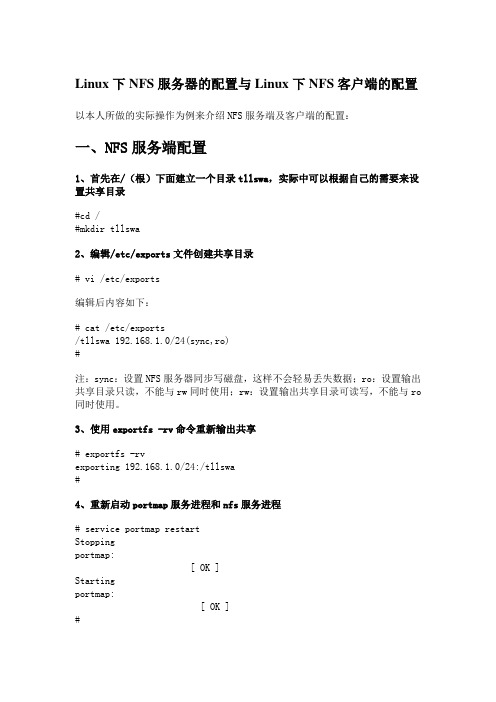
Linux下NFS服务器的配置与Linux下NFS客户端的配置以本人所做的实际操作为例来介绍NFS服务端及客户端的配置:一、NFS服务端配置1、首先在/(根)下面建立一个目录tllswa,实际中可以根据自己的需要来设置共享目录#cd /#mkdir tllswa2、编辑/etc/exports文件创建共享目录# vi /etc/exports编辑后内容如下:# cat /etc/exports/tllswa 192.168.1.0/24(sync,ro)#注:sync:设置NFS服务器同步写磁盘,这样不会轻易丢失数据;ro:设置输出共享目录只读,不能与rw同时使用;rw:设置输出共享目录可读写,不能与ro 同时使用。
3、使用exportfs -rv命令重新输出共享# exportfs -rvexporting 192.168.1.0/24:/tllswa#4、重新启动portmap服务进程和nfs服务进程# service portmap restartStopping portmap: [ OK ] Starting portmap: [ OK ] ## service nfs restartShutting down NFS mountd: [ OK ] Shutting down NFS daemon: [ OK ] Shutting down NFS quotas: [ OK ]Shutting down NFS services: [ OK ] Starting NFSservices: [ OK ]Starting NFSquotas: [ OK ]Starting NFS daemon: [ OK ] Starting NFS mountd: [ OK ] #5、使用showmount命令显示NFS服务器输出目录列表# showmount -e 192.168.1.104Export list for 192.168.1.104:/tllswa *#NFS服务端配置完毕,接下来去配置NFS的客户端二、NFS客户端配置1、首先使用showmount命令查询NFS服务器是否允许当前主机连接到NFS服务器的共享目录。
如何在Windows上设置文件共享

如何在Windows上设置文件共享在Windows操作系统上,设置文件共享可以方便多台电脑之间的文件传输和共享。
本文将介绍如何在Windows上进行文件共享的设置。
Windows提供了一个名为“文件资源管理器”的工具,该工具可以用于管理文件和文件夹,同时也包括了文件共享的设置功能。
下面将详细说明如何进行文件共享的设置过程。
步骤一:打开文件资源管理器首先,在Windows操作系统中,双击桌面上的“我的电脑”图标或者点击“开始菜单”,然后选择“计算机”选项,即可打开文件资源管理器。
步骤二:选择需要共享的文件夹在打开的文件资源管理器中,浏览到你想要共享的文件夹位置。
选中该文件夹,右键点击该文件夹,并选择“属性”选项来打开“文件夹属性”窗口。
步骤三:进行共享设置在“文件夹属性”窗口中,切换到“共享”选项卡。
在该选项卡中,点击“高级共享”按钮,然后勾选“共享此文件夹”复选框。
步骤四:设置共享权限在“共享此文件夹”复选框下方,点击“权限”按钮,即可进入权限设置界面。
在这里,你可以选择需要共享文件夹的用户和权限。
点击“添加”按钮,然后在弹出的窗口中输入其他电脑的用户名。
添加完成后,选择该用户,并在下方的权限列表中选择适当的权限,如“读取”或“读取/写入”等。
步骤五:保存设置并关闭窗口完成权限设置后,点击“确定”按钮来保存设置。
之后点击“关闭”按钮关闭“文件夹属性”窗口。
至此,你已经成功地在Windows操作系统上设置了文件共享。
其他电脑可以通过相同的网络连接,访问和下载该共享文件夹中的文件。
总结通过以上步骤,你已经学会了在Windows上设置文件共享的方法。
在需要共享文件的时候,按照以上步骤进行设置即可。
文件共享可以极大地方便多台电脑之间的文件传输和共享,提高工作效率。
希望本文对你有所帮助,并顺利完成文件共享的设置。
如果还有其他疑问,可以参考Windows操作系统的相关文档,或者查阅更多网络资料。
祝你使用愉快!。
windows2012R2环境下配置共享文件夹

windows2012R2环境下配置共享⽂件夹windows 2012 R2 环境下配置共享⽂件夹为了踩过的坑,特意记录下,⽹上的那个27页的⽂章,⽜⽪,坑我⼀下午,我吐了,RNM赔我时间(国⾜粉丝⼝⽓)。
专业点就是配置共享⽂件夹也就是配置NFS。
这⾥测试的服务器地址为:共享⽂件的服务器10.254.5.7,接受共享⽂件的服务器为10.254.5.4。
⽅便⼤家好区分,⽹上的⽂章都千篇⼀律,虽然说得⽐较多,但是我觉得吧服务器区分开来,更⽅便看懂,更清楚明⽩什么时候在哪台服务器上操作。
服务器10.254.5.7 共享NFS配置如下⾸先进⼊到服务器管理器,⽅法有两种,⽅法⼀:同时按下键盘上的“win”+“R”,调出“运⾏界⾯”,在“运⾏”界⾯⽂本框中输⼊“servermanager”,点击“确定”,调出服务器管理器。
⽅法⼆:点击桌⾯下⽅的服务器管理器图标点击“添加⾓⾊和功能”点击“下⼀步”。
勾选“基于⾓⾊或基于功能的安装”,然后点击“下⼀步”。
勾选“从服务器池中选择服务器”,然后点击“下⼀步”。
⿏标点击“⽂件和存储服务”左侧的“▷”展开下级菜单,然后点击“⽂件和 iSCSI 服务”左侧的“▷”展开下级菜单,勾选“NFS 服务器”,弹出确认窗⼝,点击下⼀步。
直接点击“下⼀步”。
然后安装,等待安装完成后,点击关闭。
随便找⼀个⽂件夹,选中⽂件夹点击⿏标“右键”,弹出右键菜单,点击右键菜单中的“属性”,在⽂件夹的属性界⾯可以看到多了“NFS 共享”的选项卡。
点击管理NFS共享,配置完成后,我们就可以在其余服务器上⾯获取到这个共享服务器。
在服务器10.254.5.4 获取到这个共享服务器在服务器上⾯输⼊mount \10.254.5.7\D:\upload F:如果未安装过NFS服务器的话,则会报错:'mount' 不是内部或外部命令,也不是可运⾏的程序或批处理⽂件。
这时候我们需要安装⾓⾊NFS服务器安装完毕后,我们在输⼊ mount \10.254.5.7\D:\upload F: 就已经成功了这时候,在我的电脑⾥⾯就可以看到这个共享的⽂件夹了,可以正常操作。
windowsStorage2012R2通过NFS共享磁盘Linux挂载使用

windows Storage 2012 R2通过NFS共享磁盘给Linux挂使用
环境:windows Storage 2012 R2 IP :172.16.0.209
CentOS 6.5 IP:172.16.0.214
目的:通过windows Storage 2012 做NFS 服务器端,通过NFS将本要的文件夹共享给CentOS 6.5主机
首先要安装NFS服务器。
添加角色和功能,选择NFS服务器,下一步到安装完成。
然后配置共享文件夹权限等。
选择文件和存储服务---》共享;启动新加共享向
选择NFS共享-快速,下一步,自定义共享路径,选择共享身份验证方法
添加共享权限,根据实际情况设置,下一步,创建完成
到这里windows Storage 设置完成,首先我们在CentOS 上验证一下,可以看到CentOS下已经列出windows 2012 共享的share 文件夹,说明我们的设定是没问题的,然后我们可以进行mount动作了
首先我们为了能让设备重启后依然挂载此文件夹,必须修改“/etc/fstab”文件,当然你也可以使用参数来达到此目的,这里来修改fstab文件;添加最后一行172.16.0.209:/share /share nfs defaults 0 0
现在就可以开始挂载了,首先们在创建新的挂载点,我的是share
添加完fstab和创建/share挂载点之后,就可以直接使用mount–a来挂载了;现在来测试下,创建一个“new.txt”文件,本地可以看到,那么windows 2012上呢?
到此,实验完成。
如何使用Windows系统进行文件共享
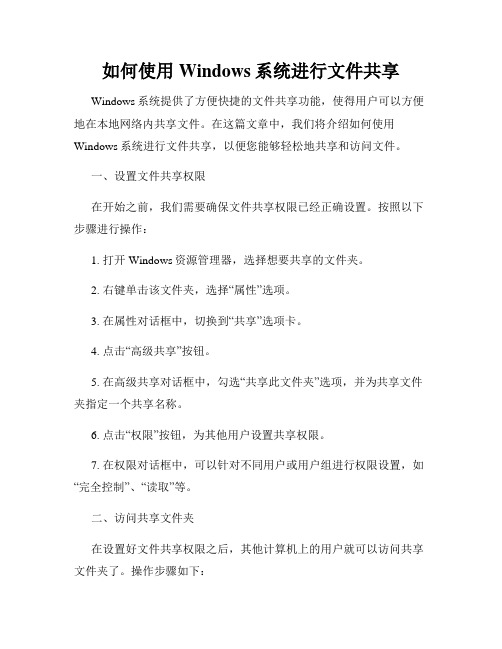
如何使用Windows系统进行文件共享Windows系统提供了方便快捷的文件共享功能,使得用户可以方便地在本地网络内共享文件。
在这篇文章中,我们将介绍如何使用Windows系统进行文件共享,以便您能够轻松地共享和访问文件。
一、设置文件共享权限在开始之前,我们需要确保文件共享权限已经正确设置。
按照以下步骤进行操作:1. 打开Windows资源管理器,选择想要共享的文件夹。
2. 右键单击该文件夹,选择“属性”选项。
3. 在属性对话框中,切换到“共享”选项卡。
4. 点击“高级共享”按钮。
5. 在高级共享对话框中,勾选“共享此文件夹”选项,并为共享文件夹指定一个共享名称。
6. 点击“权限”按钮,为其他用户设置共享权限。
7. 在权限对话框中,可以针对不同用户或用户组进行权限设置,如“完全控制”、“读取”等。
二、访问共享文件夹在设置好文件共享权限之后,其他计算机上的用户就可以访问共享文件夹了。
操作步骤如下:1. 在其他计算机上,打开Windows资源管理器。
2. 在地址栏中输入共享文件夹的路径,如“\\计算机名\共享名称”。
3. 按下回车键,即可打开该共享文件夹,并浏览其中的文件。
三、映射共享文件夹为了更方便地访问共享文件夹,可以将其映射为一个本地驱动器。
按照以下步骤进行操作:1. 在Windows资源管理器中,选择“计算机”选项卡。
2. 点击“映射网络驱动器”按钮。
3. 在映射网络驱动器对话框中,选择一个尚未使用的驱动器字母。
4. 在“文件夹”输入框中,输入共享文件夹的路径,如“\\计算机名\共享名称”。
5. 勾选“重新连接时自动连接”选项,以便下次系统启动时自动连接。
6. 点击“完成”按钮,即可将共享文件夹映射为本地驱动器。
四、加密共享文件夹如果您担心共享文件夹中的文件被其他用户访问或修改,可以对共享文件夹进行加密。
按照以下步骤进行操作:1. 打开Windows资源管理器,选择共享文件夹。
2. 右键单击该文件夹,选择“属性”选项。
Windows系统中的文件共享和远程访问设置
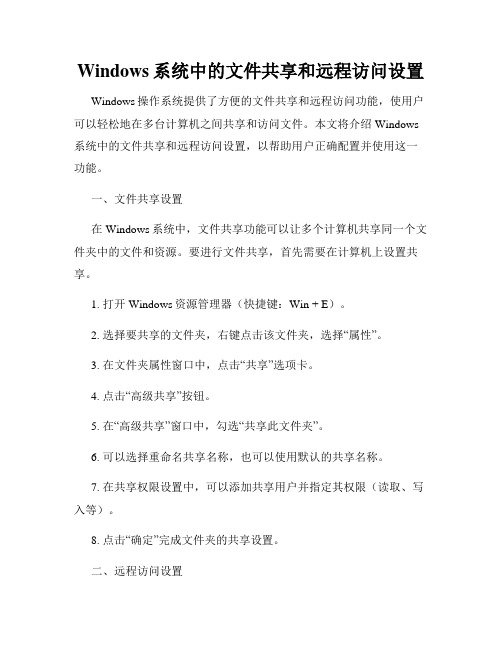
Windows系统中的文件共享和远程访问设置Windows操作系统提供了方便的文件共享和远程访问功能,使用户可以轻松地在多台计算机之间共享和访问文件。
本文将介绍Windows 系统中的文件共享和远程访问设置,以帮助用户正确配置并使用这一功能。
一、文件共享设置在Windows系统中,文件共享功能可以让多个计算机共享同一个文件夹中的文件和资源。
要进行文件共享,首先需要在计算机上设置共享。
1. 打开Windows资源管理器(快捷键:Win + E)。
2. 选择要共享的文件夹,右键点击该文件夹,选择“属性”。
3. 在文件夹属性窗口中,点击“共享”选项卡。
4. 点击“高级共享”按钮。
5. 在“高级共享”窗口中,勾选“共享此文件夹”。
6. 可以选择重命名共享名称,也可以使用默认的共享名称。
7. 在共享权限设置中,可以添加共享用户并指定其权限(读取、写入等)。
8. 点击“确定”完成文件夹的共享设置。
二、远程访问设置设置了文件共享后,用户可以通过远程访问连接到其他计算机并访问其共享文件和资源。
要进行远程访问设置,需要进行以下步骤:1. 打开Windows设置(快捷键:Win + I)。
2. 在设置窗口中,点击“系统”。
3. 在系统设置中,选择“远程桌面”选项卡。
4. 在远程桌面设置中,可以选择以下几种设置:- "不允许远程连接到此计算机":不允许其他计算机通过远程桌面连接到本计算机。
- "仅在使用允许的远程桌面版本的Windows进行连接(建议)":只允许使用兼容的Windows系统进行远程桌面连接。
- "允许使用任意版本的远程桌面进行连接":允许使用任意版本的Windows系统进行远程桌面连接。
5. 如果需要远程访问其他计算机,可以将远程计算机的IP地址输入到远程桌面连接窗口中,并点击“连接”按钮进行连接。
6. 输入正确的登录凭据(用户名和密码),即可连接到远程计算机并访问其共享文件和资源。
- 1、下载文档前请自行甄别文档内容的完整性,平台不提供额外的编辑、内容补充、找答案等附加服务。
- 2、"仅部分预览"的文档,不可在线预览部分如存在完整性等问题,可反馈申请退款(可完整预览的文档不适用该条件!)。
- 3、如文档侵犯您的权益,请联系客服反馈,我们会尽快为您处理(人工客服工作时间:9:00-18:30)。
Windows Server 2012 NFS文件共享方法NFS共享服务器NFS是Network File System的简写,即网络文件系统,也是最常见的网络共享机制,是在 Unix 系统间实现磁盘文件共享的一种方法。
它支持应用程序在客户端通过网络存取位于服务器磁盘中数据的一种文件系统协议。
NFS 的基本原则是容许不同的客户端及伺服端通过一组 RPCs 分享相同的文件系统,它是独立于操作系统,容许不同硬件及操作系统的系统共同进行文件的分享。
我们可以通过专业的存储设备或者NFS服务器来为Hyper-v提供存储空间。
Windows Server 2012 中的 Server for NFS 功能通过改进,已具备持续可用性。
这一特性促成了一些新场景,例如在基于文件的存储中通过 NFS 协议运行 VMware ESX 虚拟机,而不再需要使用昂贵的 SAN 存储。
这一改善使得 Windows Server 2012 能为 VMware 虚拟机提供持续可用性,使得组织可以用更容易的方式将 VMware 基础架构与 Windows 平台相集成。
1、在“服务器管理器”界面上,选择“添加角色和功能。
2、开始之前的界面上,确认目标服务器和网络环境的作用和功能以及要安装的准备。
单击下一步。
3、在选择服务器角色的界面上,在中间部分的“角色”选项组下的文件服务器下拉列表中勾选相应组件。
4、在确认安装所选内容的界面上,直接单击安装按钮5、在服务器管理器界面上,选择文件和存储服务6、成功安装NFS服务器功能后,需要创建一个NFS共享。
首先选择共享,在共享中选择创建一个文件共享,启动设置共享向导。
7、选择配置共享文件的类型8、在选择服务器和此共享路径上,选择共享位置或者指定自定义路径。
9、在共享名称中页面中,输入共享的名称。
10、在指定身份验证方法的界面中,选择指定用于此NFS共享的身份验证方法,我们这里让所有人(everyone)都能进行访问,所以选择允许匿名访问。
11、向主机、客户端组或网络组授予访问NFS共享权限,并为该共享选择访问权限和语言编码。
12、设置指定共享权限。
选择添加按钮。
13、在指定控制访问的权限页面中,选择已有的文件夹权限或者是自定义权限。
14、设置完成后点击创建。
15、完成创建NFS共享。
NFS磁盘配额磁盘配额就是管理员可以为用户所能使用的磁盘空间进行配额限制,每一用户只能使用最大配额范围内的磁盘空间。
设置磁盘配额后,可以对每一个用户的磁盘使用情况进行跟踪和控制,通过监测可以标识出超过配额报警阈值和配额限制的用户,从而采取相应的措施。
磁盘配额管理功能的提供,使得管理员可以方便合理地为用户分配存储资源,可以限制指定账户能够使用的磁盘空间,这样可以避免因某个用户的过度使用磁盘空间造成其他用户无法正常工作甚至影响系统运行避免由于磁盘空间使用的失控可能造成的系统崩溃,提高了系统的安全性1、在共享中,找到配额选项模块,由于我们之前没有安装文件服务器资源管理器,所以还暂时用不了,需要先安装文件服务器资源管理器。
2、在添加角色中,勾选文件服务器资源管理器,点击下一步直到安装完成。
3、在次回到共享—配额界面,点击刷新后,点击若要设置配额,打开配置配额对话框。
4、在磁盘配额中,可按照实际情况选择配额的模版。
5、设置配额完成后可以看到磁盘配额的任务和磁盘使用情况。
iSCSI服务器iSCSI是Internet 小型计算机系统接口(iSCSI:Internet Small Computer System Interface)。
iSCSI SAN在计算机系统或主机服务器与高性能存储子系统之间使用以太网连接,是一个供硬件设备使用的可以在IP协议的上层运行的SCSI指令集,这种指令集合可以实现在IP网络上运行SCSI协议,使其能够在诸如高速千兆以太网上进行路由选择。
Windows Server 2012 中,iSCSI Software Target Server 已经成为一个内建的底层文件与存储服务角色,不再是一个需要额外下载的加载项,因此部署与更新变得更加简单。
作为内建功能之一,该功能的管理体验已经集成在服务器管理器中iSCSI 目标服务器可提供下列服务:1、网络和无磁盘启动:通过使用支持启动的网络适配器或软件加载程序,你可以快速部署成百上千个无磁盘服务器。
使用差异虚拟磁盘,你可以节省多达 90% 的操作系统映像存储空间。
这对于相同操作系统映像的大型部署很有用,如 Hyper-V 服务器场或高性能计算(HPC) 群集。
2、服务器应用程序存储:某些应用程序需要块存储(例如 Hyper-V 和 Exchange Server)。
iSCSI 目标服务器可以为这些应用程序提供持续可用的块存储。
由于存储可以远程访问,因此还可以合并中心或分支机构位置的块存储。
3、异类存储:iSCSI 目标服务器支持非 Windows iSCSI 发起程序,以便能够在混合软件环境中的 Windows Server 上共享存储。
4、开发、测试、演示和实验室环境:当启用 iSCSI 目标服务器角色服务时,它会将任何Windows Server 转变为可通过网络访问的块存储设备。
在将应用程序部署到 SAN 存储上之前对其进行测试时,这就非常有用。
Windows Server 2012在群集配置中使用时包含 Microsoft iSCSI Software Target 中的某项更改。
该更改可以提高可伸缩性以便更多发起程序可以连接到目标服务器。
该更改支持目标提供停机时间少于 60 秒的连续可用性并支持工作负载。
虽然Windows Server 2012 通过测试与验证可在带 MPIO 的群集中支持 108 个 iSCSI 发起程序,但该产品这一版本的主要目是通过一个正式用映像支持 256 个 iSCSI 无盘服务器。
1、首先要在“选择服务器角色”界面上,选择文件服务器,并选择iSCSI目标服务器组建2、成功安装iSCSI服务器功能后,选择iSCSI,单击“启动新建虚拟磁盘向导以创建虚拟磁盘3、在选择iSCSI虚拟位置界面中,选择共享位置或者指定自定义路径。
4、指定iSCSI名称5、设置指定iSCSI虚拟磁盘的大小,然后单击下一步。
6、选择使用现有的目标或者是新建iSCSI目标7、设置目标的名称和描述8、在指定访问服务器的界面中设置能访问iSCSi磁盘的服务器,单击添加按钮,选择指定能访问此iSCSI虚拟磁盘的iSCSI发起程序,添加后单击下一步按钮9、选择用于表示发起程序的方法10、设置启用身份验证,这里不采用任何身份验证。
11、在确认窗口中查看相关的设置信息,单击创建按钮12、经过一些时间,成功创建iSCSI虚拟磁盘。
单击关闭完成创建。
13、创建完成后,可以看到连接情况。
四、数据删除重复“重复数据删除”是指发现并删除数据内的重复信息而不损失数据的精确性或完整性的操作。
Windows Server 2012 提供了创新的“重复数据删除”功能。
重复数据删除”使得 Windows Server 2012 能够在更少的物理空间中存储更多的数据,并获得比以前版本的 Windows 操作系统明显更高的存储效率。
以前版本的 Windows 操作系统使用单实例存储 (SIS) 或 NTFS 文件系统压缩。
“重复数据删除”使用可变分块大小和压缩,常规文件服务器的优化率为 2:1,而虚拟数据的优化率最高可达 20:1。
Windows Server 2012 中的“重复数据删除”具有高度的可伸缩性,能够有效利用资源,并且不会产生干扰。
它可以同时对多个大容量主数据运行,而不会影响服务器上的其他工作负载。
通过控制 CPU 和内存资源的消耗,保持对服务器工作负载的较低影响。
此外,用户可以灵活设置何时应该运行“重复数据删除”、指定用于消除重复的资源并为“重复数据删除”创建有关文件选择的策略。
在对数据应用“重复数据删除”时,保持数据的完整性。
Windows Server 2012 利用校验和值、一致性和身份验证来确保数据的完整性。
此外,Windows Server 2012 中的“重复数据删除”会为所有元数据和最常引用的数据保持冗余,以确保这些数据可以在发生损坏时进行恢复。
通过与 BranchCache 进行集成,同样的优化技术还可应用于通过 WAN 传输到分支机构的数据。
这会缩短文件下载时间和降低带宽占用。
下面就开始进行如何建立一个服务器,使重复数据删除技术,优化的体积,并进行先进的重复数据删除操作。
1、从“添加角色和功能向导”中,“服务器角色”下,选择“文件服务“复选框,然后选择”重复数据删除“复选框。
点击Next(下一个),直到“安装”按钮启用“,然后单击”安装2、从服务器管理器仪表盘,右键单击“数据量”,然后选择“配置重复数据删除。
重复数据删除设置“页面出现。
选择一个磁盘就可以配置删除重复数据了,但是对系统盘不行,只能是数据盘才能选这个选项3、选择启用重复数据删除复选框,输入天数是从文件创建的日期开始,直到文件的重复数据删除,如果某些文件类型的扩展名不使用重复数据删除,则单击添加,浏览到任何文件夹中的文件排除重复数据删除。
4、单击应用,以应用这些设置并返回到“服务器管理器”仪表板“,或单击”设置重复数据删除的计划按钮,继续和重复数据删除的计划表。
5、设置完成后,将一些文件拷入到做了重复数据删除的磁盘,相同的2份。
文件夹1和文件夹2.6、拷贝好了之后,手工执行以下计划,CPU工作了一些时候后,就完成了。
先看一下管理器里面磁盘的状态,不错显示删除重复数据952M 删除率 45%,基本上达到了1:2的压缩比。
7、查看目录和文件的属性,大小是没有变,但是占用空间变小了。
“重复数据删除”包括发现并删除数据内的重复信息而不损失数据的精确性或完整性的操作。
其目标是通过将文件分割成小的 (32-128 KB) 且可变大小的区块、确定重复的区块,然后保持每个区块一个副本,在更小的空间中存储更多的数据。
使用单个副本的引用替换了区块的冗余副本,区块被分为容器文件,并且容器已被压缩实现进一步的空间优化。
Linux1、安装Windows 2003 R2 nfs文件服务,需要第二张CD2、创建nfs共享的目录,设置为所有用户所有主机均可读写,允许根目录访问,允许匿名访问id=-23、将nfs共享目录的安全权限增加Anonymous_Logon,Everyone的全部最大访问权限后即可实现为Linux提供nfs空间。
